Come trasferire MP3 su iPad con/senza iTunes Sync
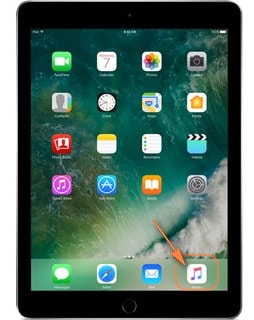
Sono un cantante e ho acquistato un iPad per organizzare la musica per i concerti. A volte mi piacerebbe riprodurre un file MP3 per esercitarmi in modo da poter improvvisare armonie, discreti, ecc. Le uniche canzoni che posso aggiungere in modo affidabile al mio iPad sono le 3 che ho acquistato da iTunes. I circa 300 altri file nella mia libreria di iTunes sul mio PC visualizzano sempre un messaggio che indica che il file non può essere trasferito perché non può essere trovato. Ovviamente i file si trovano sull’HD del PC nella stessa cartella in cui sono sempre stati e dove si trovavano quando sono stati aggiunti alla libreria di iTunes. Sembrerebbe che iTunes non possa trasferire in modo affidabile file MP3 sul mio iPad. C’è un altro modo per svolgere questo compito?
Esistono diversi vantaggi nell’utilizzo di iTunes per sincronizzare musica e altri file multimediali tra più dispositivi iOS, tuttavia presenta ovvi svantaggi. Ad esempio, quando gli utenti trasferiscono MP3 su iPad, dovranno sincronizzare l’intera libreria musicale con iTunes e il processo è un po’ complicato. Quel che è peggio, iTunes supporta solo tipi limitati di formati musicali, quindi quando gli utenti vogliono godersi i brani sui propri dispositivi iOS, devono inizialmente convertire i brani in un formato compatibile con iTunes. Qui presenteremo i 3 migliori modi per trasferire MP3 su iPad facilmente.
Parte 1. Il modo migliore per trasferire MP3 su iPad senza iTunes

DrFoneTool – Gestione telefono (iOS)
Trasferisci musica dal computer all’iPod/iPhone/iPad senza iTunes
- Trasferisci, gestisci, esporta/importa musica, foto, video, contatti, SMS, app ecc.
- Esegui il backup di musica, foto, video, contatti, SMS, app ecc. Sul computer e ripristinali facilmente.
- Trasferisci musica, foto, video, contatti, messaggi, ecc. da uno smartphone all’altro.
- Trasferisci file multimediali tra dispositivi iOS e iTunes.
- Supporta tutti i modelli di iPhone, iPad e iPod touch con qualsiasi versione di iOS.
Passaggi per trasferire MP3 su iPad senza iTunes
Passo 1. Scarica e installa DrFoneTool – Gestione telefono (iOS) inizialmente sul tuo computer. Quindi dovresti collegare iPad al computer con il cavo USB per trasferire MP3 su iPad. Il programma rileverà automaticamente l’iPad. Quindi scegli la funzione ‘Gestione telefono’.

Passo 2. Clic ‘Musica’ in alto per visualizzare tutti i file musicali nel proprio iPad. Clic ‘Aggiungi’ > ‘Aggiungi file’ o ‘Aggiungi cartella’. Seleziona i file MP3 che desideri trasferire su iPad e fai clic su ‘Apri’ per consentire al software iPad Transfer di trasferire i file MP3.
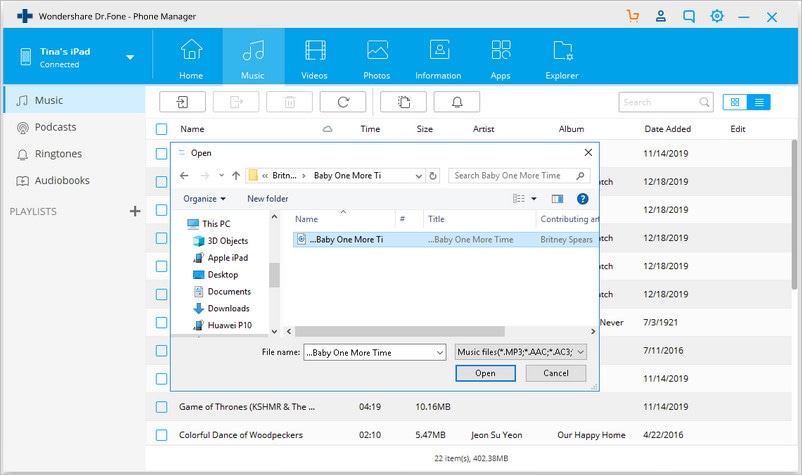
Il software rileverà anche i file musicali selezionati che non sono compatibili con iPad e noterà che li converti.
Parte 2. Trasferisci MP3 su iPad con iTunes
Se desideri trasferire MP3 su iPad utilizzando iTunes, puoi consultare il seguente tutorial.
Passaggio 1. Avvia iTunes e fai clic su File nell’angolo in alto a sinistra, quindi scegli Aggiungi file alla libreria/Aggiungi cartella alla libreria.
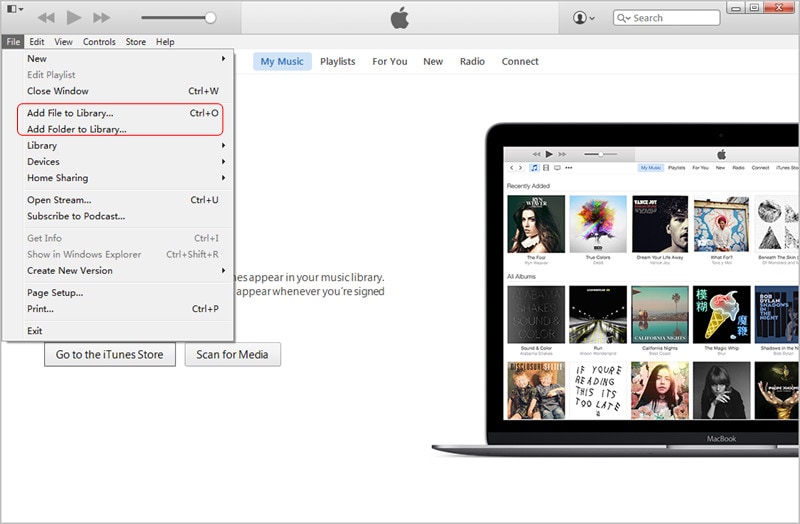
Passaggio 2. Trova la cartella della musica sul tuo computer per aggiungere i brani su iTunes.

Passaggio 3. Quando gli utenti hanno finito di aggiungere file MP3 alla libreria di iTunes, possono trovarli nella libreria musicale di iTunes.

Passaggio 4. Fai clic su Playlist nella libreria musicale di iTunes, quindi scegli Aggiunti di recente.
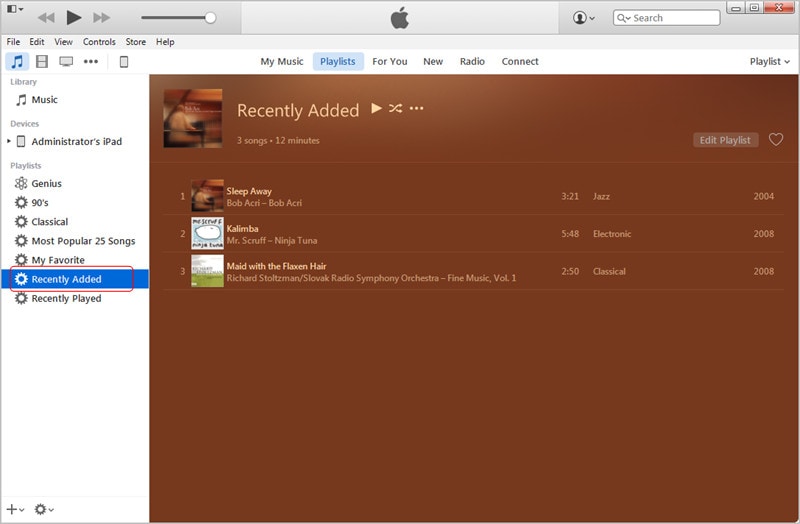
Passaggio 5. Gli utenti possono fare clic con il pulsante destro del mouse sui brani per ottenere le informazioni sulla musica.
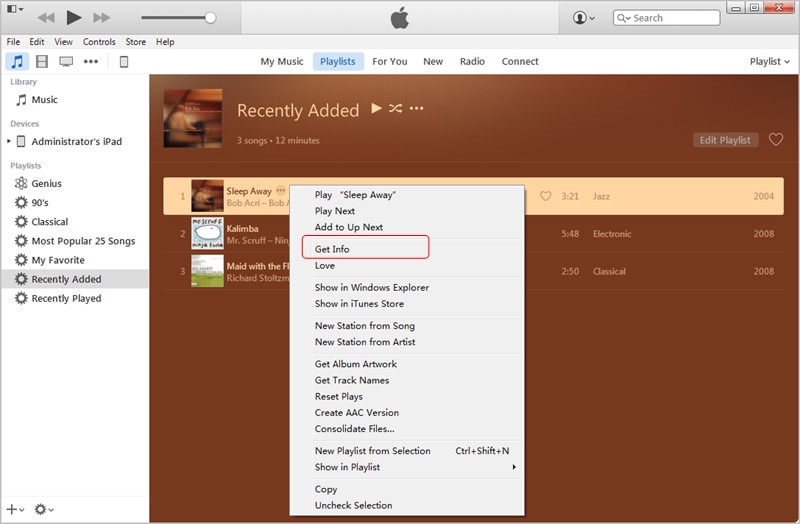
Passaggio 6. Gli utenti possono modificare le informazioni sulla musica, se necessario.
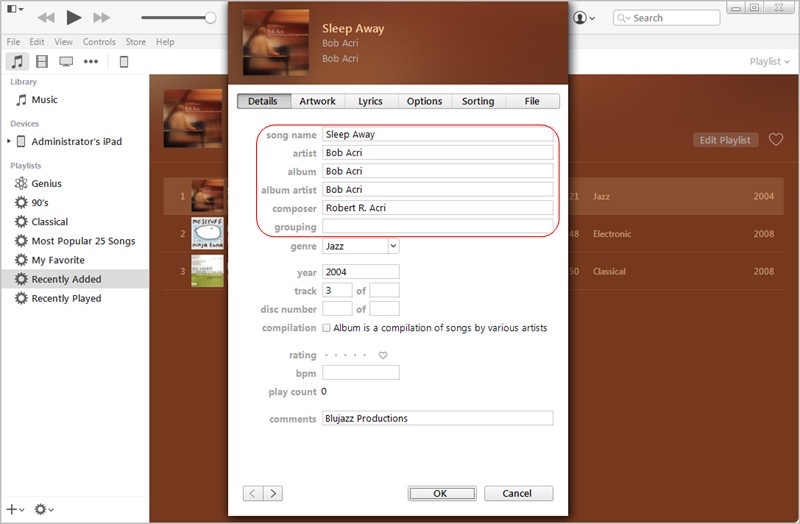
Passaggio 7. Se gli utenti desiderano importare file MP3 nella libreria di iTunes, possono fare clic su Modifica > Preferenze > Generali, quindi fare clic su Impostazioni di importazione.

Passaggio 8. La finestra di dialogo a comparsa consente agli utenti di scegliere il formato file di cui hanno bisogno.

Passaggio 9. Se un brano non è un file MP3, gli utenti possono fare clic con il pulsante destro del mouse e creare la versione MP3.

Passaggio 10. Ora elimina i file musicali incompatibili nella libreria musicale di iTunes facendo clic con il pulsante destro del mouse e scegli Elimina.

Passaggio 11. Sincronizza iPad con iTunes per consentire a iTunes di trasferire MP3 su iPad. Successivamente, gli utenti possono godersi i brani sui propri dispositivi.
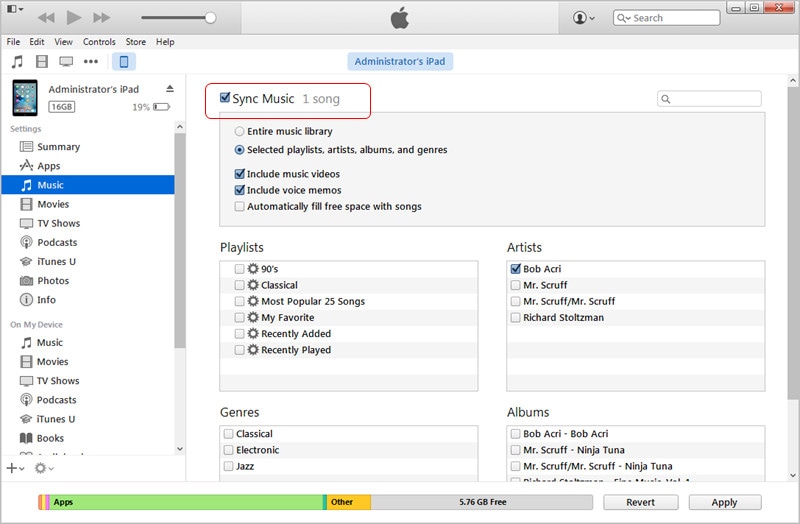
Pro e contro dell’utilizzo di iTunes
- Una volta che i brani sono stati importati su iTunes, possono essere sincronizzati su qualsiasi dispositivo iOS.
- Il processo è lungo e pieno di seccature per un nuovo utente.
- Gli utenti possono utilizzare iTunes per trovare i brani duplicati ed eliminarli facilmente.
Parte 3. Trasferisci MP3 su iPad con Media Monkey
Media Monkey consente agli utenti di trasferire facilmente MP3 su iPad. Il seguente tutorial mostrerà agli utenti come aggiungere MP3 a iPad con Media Monkey.
Passaggio 1. Collega l’iPad al computer con il cavo USB, quindi avvia Media Monkey.
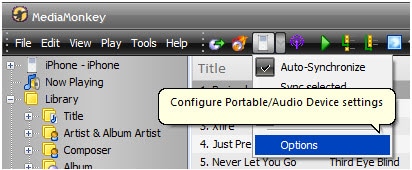
Passaggio 2. Seleziona Tutta la musica in modo che il programma possa cercare i file MP3 locali.
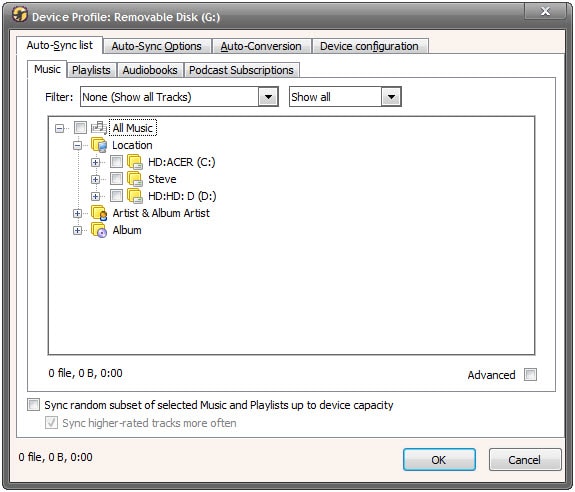
Passaggio 3. Deseleziona Sincronizzazione automatica per evitare che il dispositivo venga sincronizzato automaticamente.
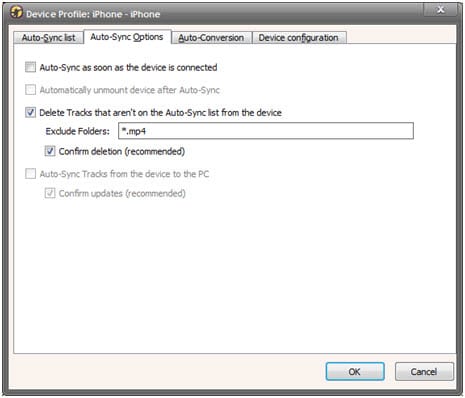
Passaggio 4. Controlla le seguenti opzioni in Media Monkey.
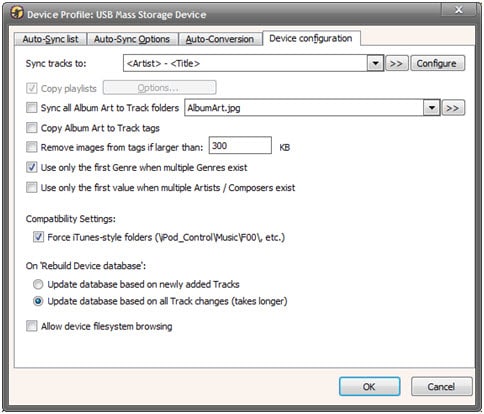
Passaggio 5. Fare clic sull’icona dell’iPad e sincronizzarla con Media Monkey.
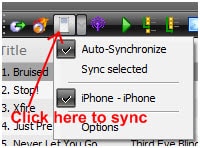
Pro e contro
- Il programma trasferisce i file musicali e le sue informazioni ID 3.
- Il centro di supporto di questo programma non è buono.
- Il programma ha recentemente aggiunto la funzione auto DJ.
ultimi articoli

